Registrare lo schermo del cellulare può essere molto semplice, grazie anche ad applicazioni che sono già installate all’interno del telefono e che con un semplice clic permettono di fare un filmato di tutto quello che succede sullo schermo.
La situazione cambia quando bisogna registrare lo schermo del proprio PC. Anche se non è immediata, l’impresa non è affatto impossibile. Esistono infatti tantissimi programmi e applicazioni diverse che permettono di effettuare screen recording, l’importante è conoscere le proprie esigenze e capire quale soluzione è più adatta alle proprie necessità. Alcune applicazioni, per esempio, consentono di riprendere anche sessioni di gioco online, altre offrono strumenti di editing aggiuntivi, alcune sono a pagamento, altre gratuite e open source.
Ecco una guida per orientarsi al meglio tra i diversi programmi per lo screen recording.
-
1. OBS Studio
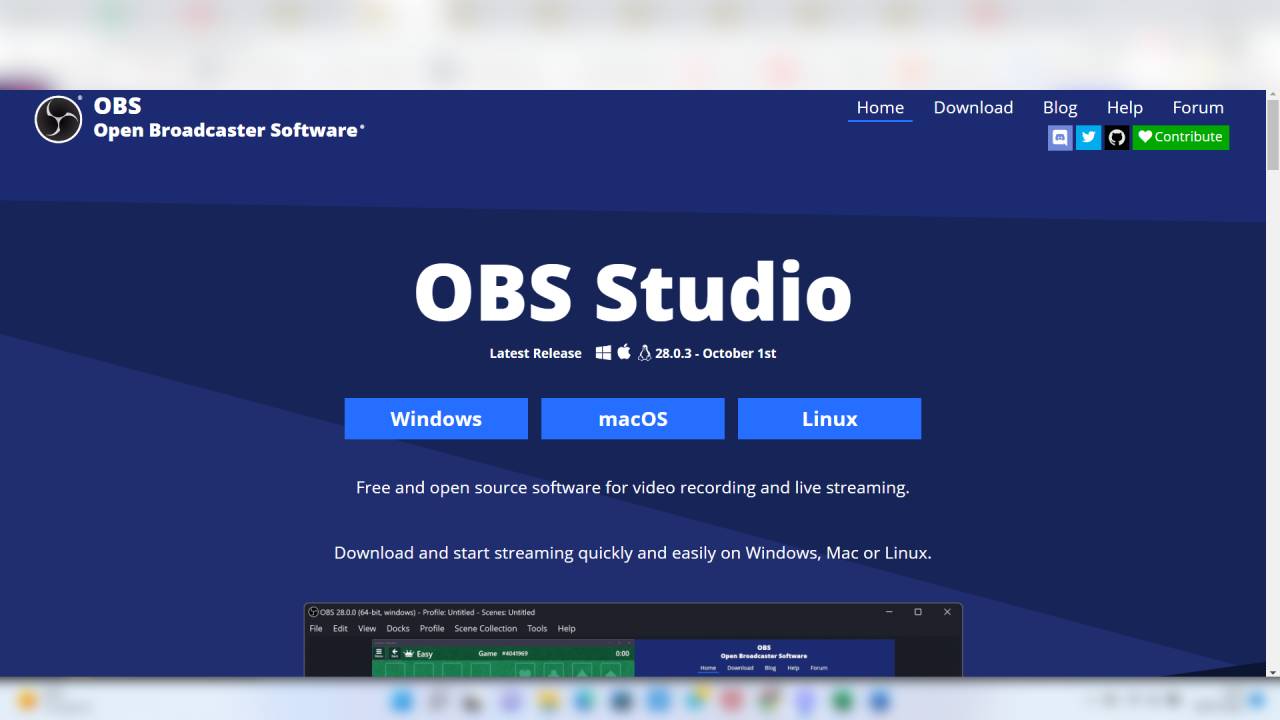
Screenshot Fastweb Plus
OBS Studio è un ottimo strumento open source che permette di registrare lo schermo, pensato soprattutto per gamer e professionisti. Grazie a questo programma gli utenti possono filmare tutto quello che accade sul proprio schermo, acquisire filmati dalla webcam per video picture-in-picture e registrare musica e voce dal microfono. Si possono salvare i video in diversi formati e si possono anche trasmettere in streaming.
Lo streaming e la registrazione dei video avvengono in alta definizione e gli utenti non hanno nessun limite alla durata del filmato. I video salvati non hanno pubblicità né filigrane, permettendo così agli utenti di utilizzarli ovunque. OBS Studio è in grado di registrare direttamente dalla scheda grafica, caratteristica che consente anche di filmare i giochi durante l’esecuzione, rendendolo il software perfetto per i gamer. Si possono anche impostare tasti di scelta rapida per controllare la registrazione.
Le uniche pecche di questo programma così performante e interessante sono l’interfaccia complessa, che non permette una comprensione alla prima occhiata, e una configurazione abbastanza lenta.
-
2. FlashBack Express
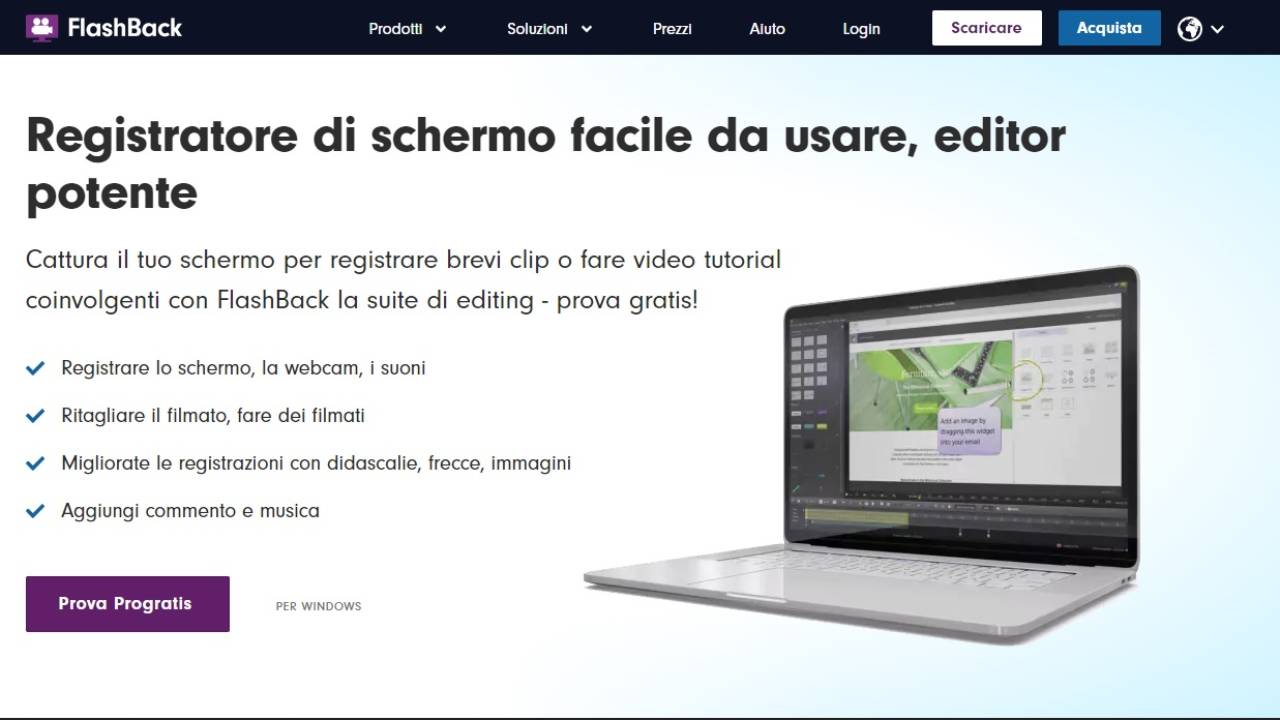
Screenshot Fastweb Plus
Versione gratuita del programma a pagamento, Flashback Express è un programma che sfida a colpi di funzionalità i software a pagamento per professionisti. Ha un’interfaccia più semplice rispetto a quella di OBS Studio, caratteristica che lo rende il preferito per chi è alle prime armi o chi non ha tempo da perdere con complesse configurazioni.
Gli utenti possono decidere di filmare tutto lo schermo, un’area selezionata o una specifica finestra. Quando la registrazione sarà terminata, si potrà modificare all’interno di un editor. Da qui si potrà poi esportare il risultato finale direttamente su YouTube o sul proprio PC.
Nonostante sia gratuito, non pone limiti di durata della registrazione e non inserisce nessun tipo di filigrana nel filmato. Oltre a queste funzionalità di base, FlashBack Express offre anche tante funzioni aggiuntive, tra cui la definizione di fotogrammi registrati per secondo, oscurare automaticamente le password inserite durante la registrazione o la sostituzione dello sfondo.
-
3. Apowersoft Free Online Screen Recorder
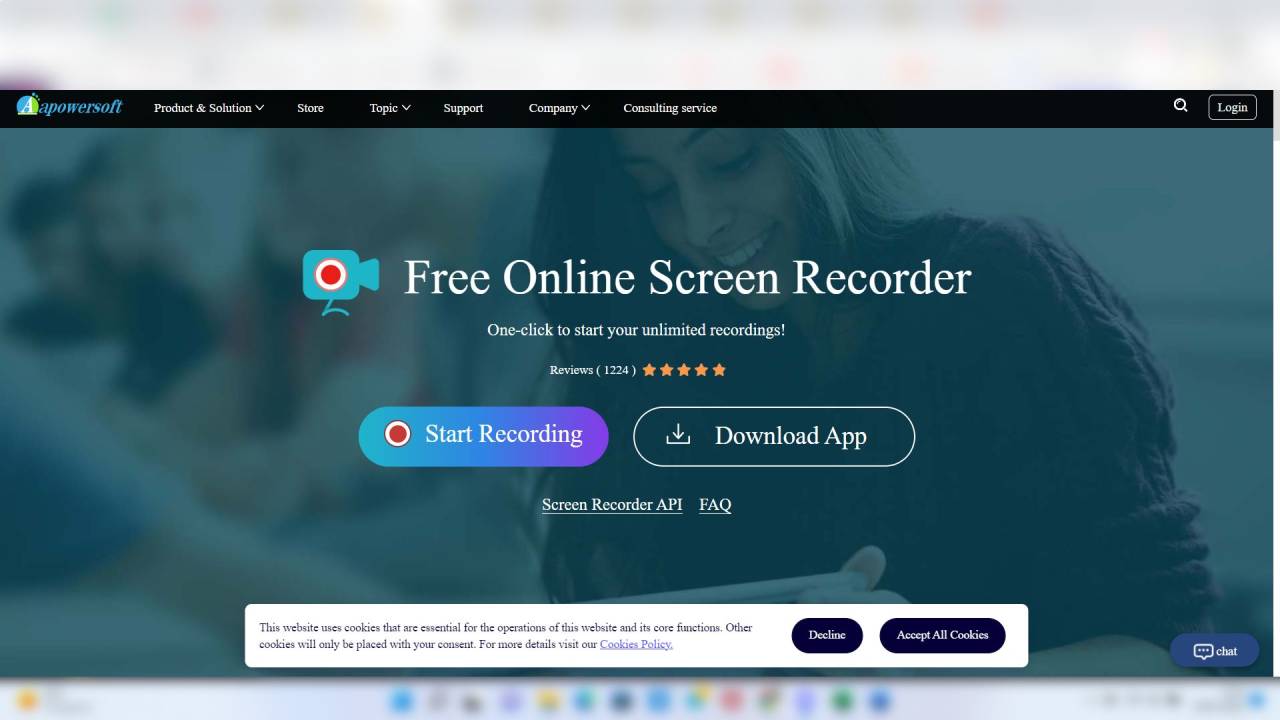
Screenshot Fastweb Plus
Se non si ha bisogno di registrare filmati troppo lunghi, ci si può affidare ad Apowersoft Free Online Screen Recorder, un’applicazione in-browser semplice e pratica da utilizzare, ma attenzione: non è adatta alla registrazione di giochi.
Dopo aver scaricato l’app, gli utenti possono accedere alla barra di controllo che permette di accedere con un clic a tutte le funzionalità di Apowersoft. A questo punto si può iniziare a registrare il proprio desktop o dalla webcam, oltre a poter registrare l’audio dal PC o dal microfono.
Durante la registrazione si possono inserire delle annotazioni. Dopo aver concluso il lavoro, gli utenti possono salvare il file come video o GIF, oppure caricarlo immediatamente su YouTube.
-
4. Debut Video Capture
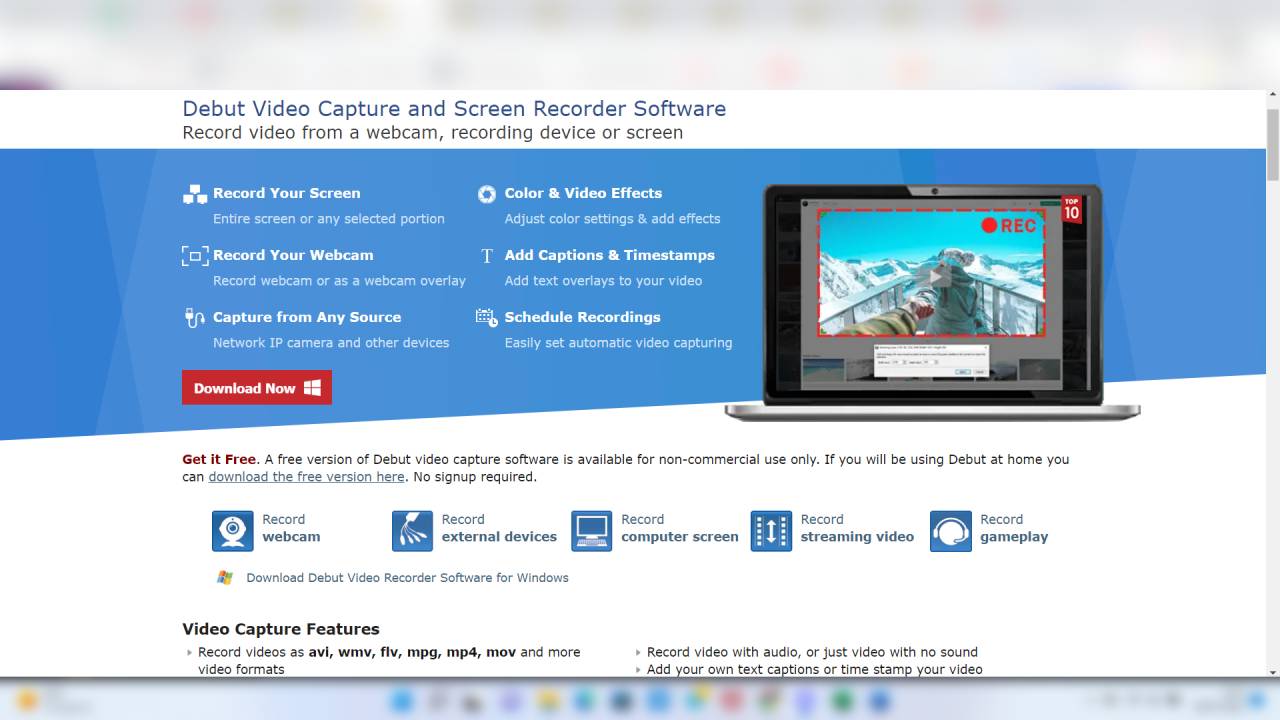
Screenshot Fastweb Plus
Non bisogna farsi ingannare dall’aspetto antiquato della sua interfaccia, Debut Video Capture è un ottimo programma che non si ferma alla registrazione del monitor del PC.
Con Debut Video Capture, infatti, si possono registrare video da dispositivi terzi come la webcam o le telecamere di sicurezza. Gli utenti possono impostare anche una registrazione regolare, rendendo il programma un vero e proprio dispositivo di sicurezza.
Nonostante il programma non offra strumenti post-editing, gli utenti possono applicare filtri, aggiungere didascalie e personalizzare il video con una filigrana prima dell’inizio della registrazione.
Non esistono soluzioni che permettono agli utenti di esportare i video direttamente su piattaforme come YouTube, ma si può salvare il proprio file in diversi formati, tra cui MP4, AVI e MOV.
-
5. ShareX
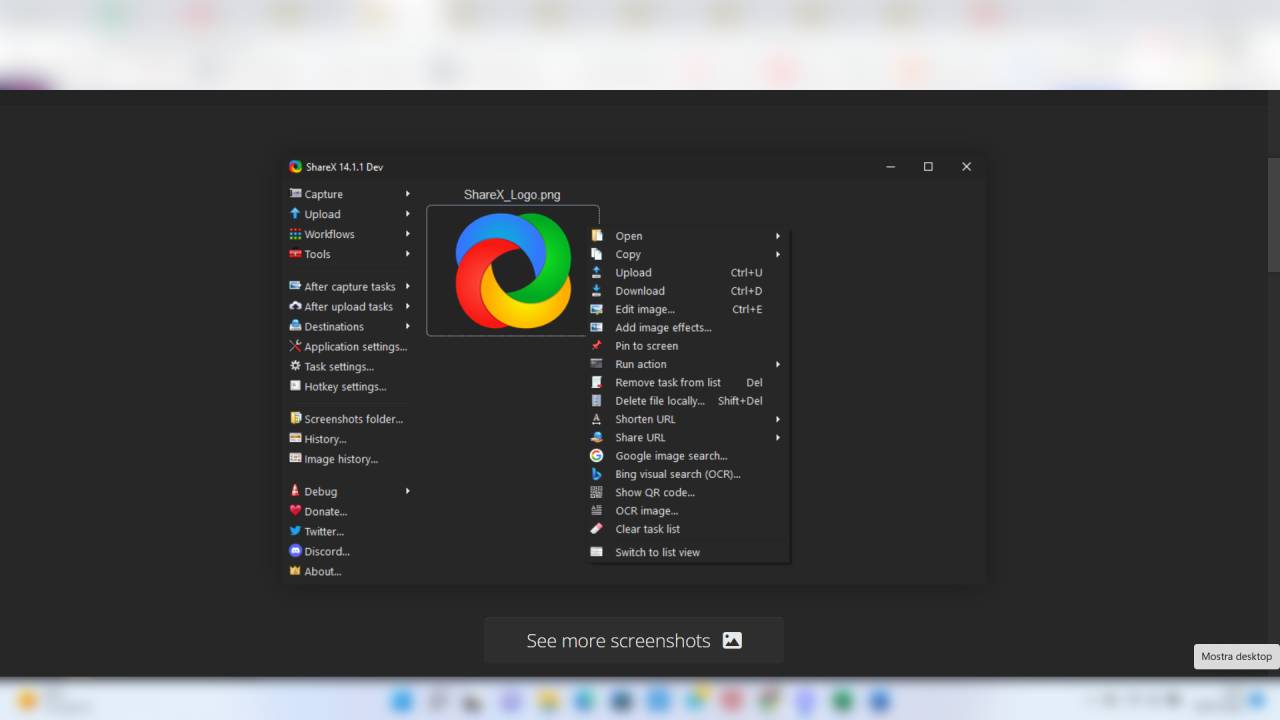
Screenshot Fastweb Plus
Se non si ha bisogno di programmi avanzati, ShareX può fare al caso proprio. Si tratta di un’applicazione open source capace di registrare video e schermate fisse. L’interfaccia non è molto intuitiva, il che rende difficile il suo utilizzo senza conoscere e ricorrere alle scorciatoie da tastiera. I file possono essere salvati in formato video o GIF da inviare direttamente ad un social network.
Oltre a registrare video, gli utenti possono catturare schermate a scorrimento o acquisire regolarmente uno schermo grazie allo strumento di pianificazione. A differenza di altri programmi, ShareX non permette di acquisire schermate o effettuare registrazioni da giochi.
-
6. Screencast-O-Matic
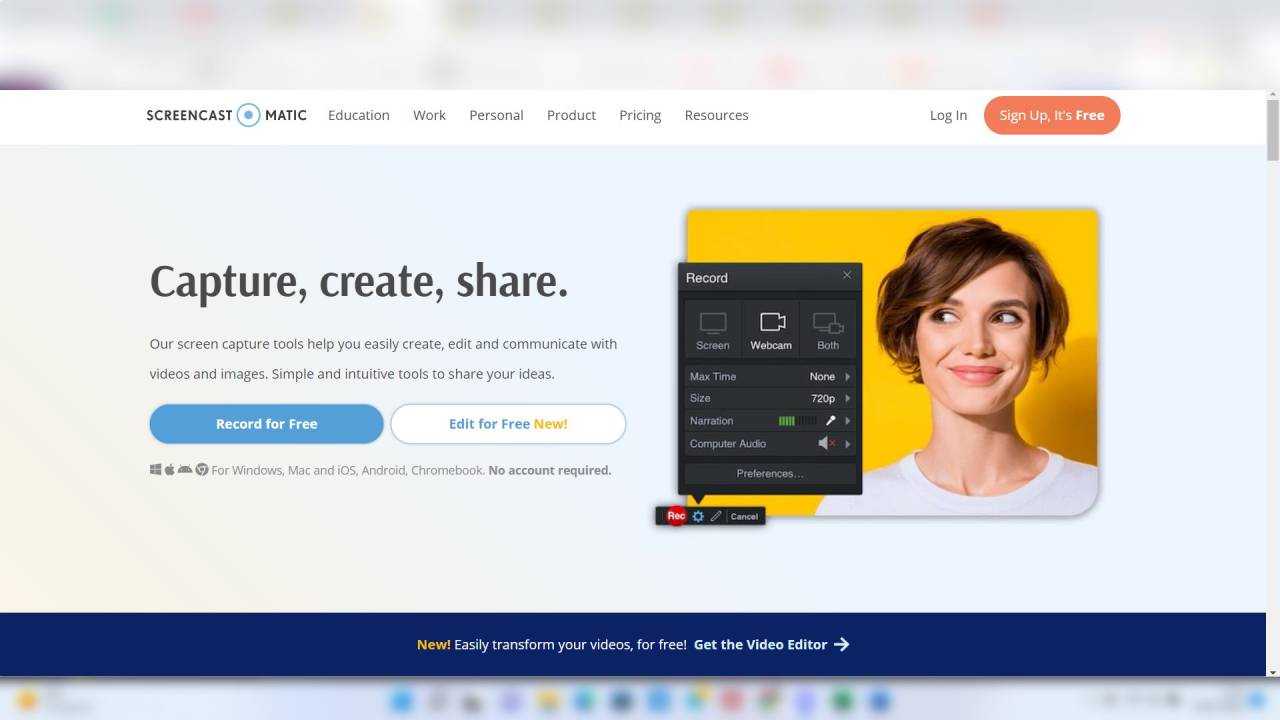
Screenshot Fastweb Plus
Se si cerca un’alternativa gratuita da browser, Screencast-O-Matic è un’ottima soluzione. Una caratteristica che limita questo programma è data dal fatto che le registrazioni hanno un limite di 15 minuti, oltre i quali il filmato si stoppa. Nonostante questo, si possono registrare un numero illimitato di clip, oltre ad avere la possibilità di eseguire lo zoom durante la registrazione, editare direttamente il video e aggiungere le didascalie. dopo aver concluso la registrazione, i filmati possono essere salvati sul proprio computer o direttamente su YouTube o sul cloud.
Per saperne di più:Cos'è il video editing e come funziona




